SAP 业务工作流 – 开始和终止
SAP 业务工作流 – 开始和终止
工作流也可以手动启动,但必须为其分配可能的代理。可能的代理被称为被授权启动任务和执行相关工作项的用户。工作项的可能代理在任务定义中定义,如果没有可能的代理,您将无法通过对话框执行或启动任务。
如果 SAP 工作流的导入参数包含数据,您可以手动启动它们,它包括具有触发事件的工作流。
您可以使用 T 代码:“SWUI”和“SWUS”,如下面的屏幕截图所示。在这些事务中,您可以触发已定义的 SAP 工作流。
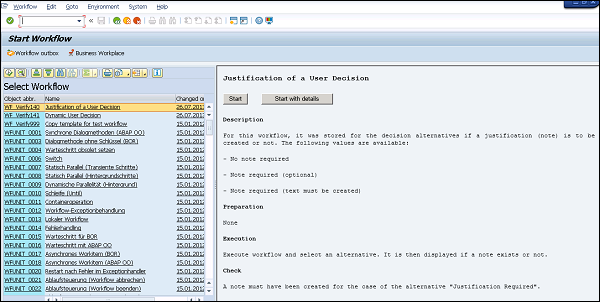
您可以从左侧选择工作流并使用选项 – 开始或从详细信息开始。在右侧,它显示有关工作流的详细信息。单击“开始”后,下一步是进入决策步骤。
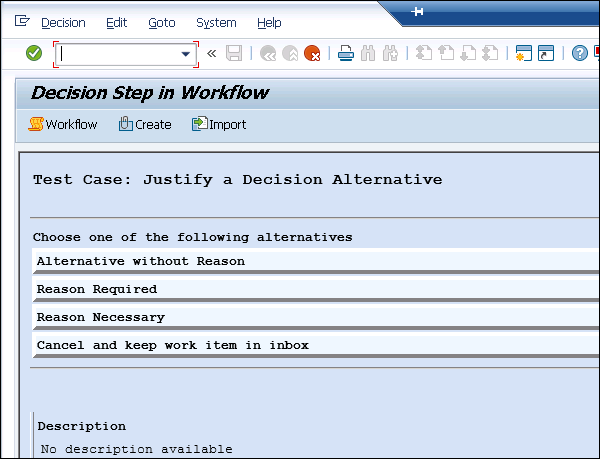
T 代码:SWUS(测试工作流程)
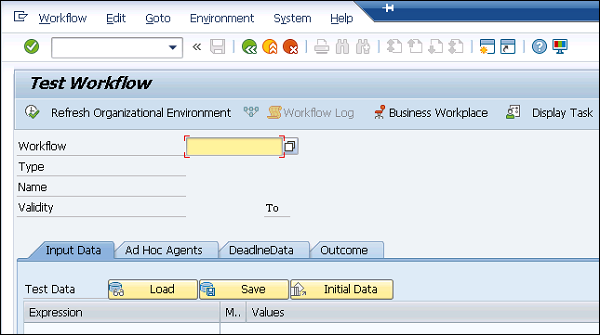
您可以从这两个事务导航到 Business Workplace。
要手动启动工作流,您必须导航到 SAP Business Workplace(T 代码:SBWP)。在 SAP 系统中,Business Workplace 是一个用于执行业务流程的工作区,可通过 SAP GUI 访问,而不是通过 Web 浏览器或任何应用程序访问。经理在其收件箱中收到的所有请求都称为工作项目。
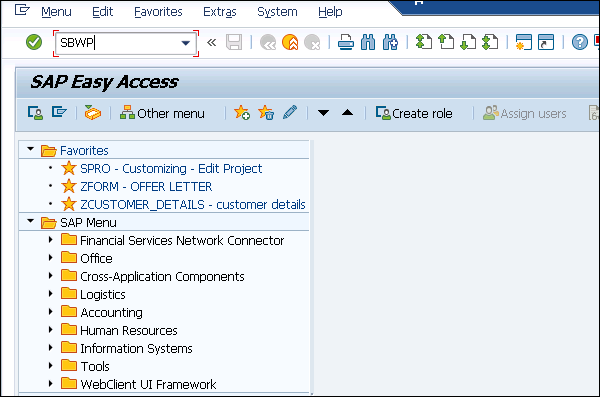
请注意,启动 SAP 工作流的屏幕由两部分组成 – 您拥有在左侧定义了可能代理的所有工作流,在右侧您可以看到所选工作流的详细信息。
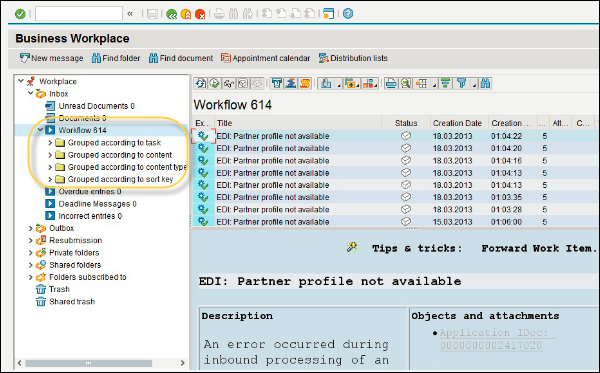
要启动工作流,您需要选择工作流,然后单击![]() 左侧屏幕区域的图标或右侧屏幕区域的启动功能。
左侧屏幕区域的图标或右侧屏幕区域的启动功能。
启动工作流程时,您还可以添加注释、截止日期或附件等信息。您有以下标签页 –
特性
在此选项卡中,您可以定义工作流的优先级。您还可以选择设置标志 – “在收件箱中为已启动的工作流创建标志”。当您手动启动工作流程时,此选项会在您的收件箱中获取一个工作项目。
请注意,该标志会在工作流终止时自动删除。
开始时的页面注释
您在此处创建的注释将作为附件添加到工作流程中。
第 0 页 附件
您可以使用它来创建、显示、导入和删除附件。
要使用功能开始工作流,您必须导航到办公室 → 开始工作流。
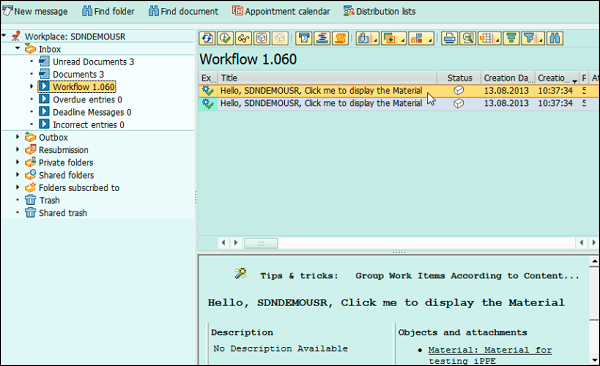
您还可以导航到工具 → 业务工作流 → 开发 → 运行时工具 – > 启动工作流。
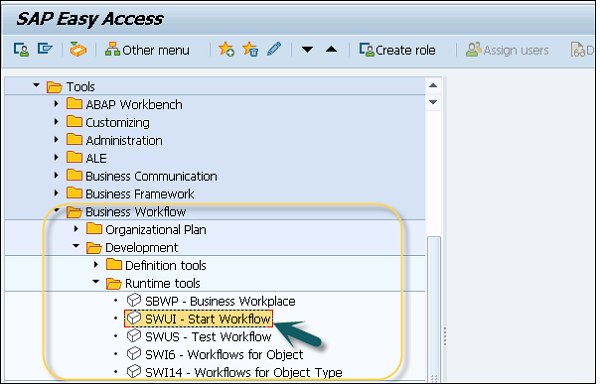
工作流的启动条件
您还可以在工作流开始时添加附加条件。这可以为通过触发事件而启动的工作流定义。当您设置启动条件时,这意味着工作流的启动不仅取决于事件,还取决于此附加条件。
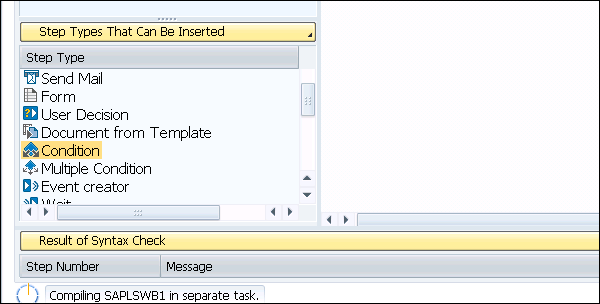
您可以使用以下选择标准来选择特定的工作流程 –
开始条件
使用它,您可以搜索为工作流定义的特定启动条件的名称。
业务对象
此选项用于使用特定对象类型搜索具有启动条件的工作流。
事件
在此选项中,您拥有所选对象类型的所有事件,这些事件与工作流链接,因为触发事件可供选择。
工作流程
这用于直接搜索具有启动条件的工作流。
